Здравствуйте, уважаемые читатели. На связи Дмитрий Валиахметов с очередной порцией свежей и полезной информации. В этом уроке мы с Вами ознакомимся с таким понятием как дефрагментация диска, которая применяется для увеличения срока службы винчестера, а так же для ускорения процесса работы системы, или же компьютера в целом.
После продолжительной работы за компьютером, например, один год, два года, в жестком диске в результате выполнении различных операций над файлами — удаление и перемещение — появляются свободные места весьма нежелательным образом.
При записи информации файлы могут записываться на винчестер не в одном месте, а в разных секторах. Допустим, мы решили очистить не нужные файлы с нашего компьютера и записать новые данные на винчестер. При этом следует отметить, что файлы при записи могут записываться на диск не в одном месте, а по частям, то есть половина нашего документа запишется в одном участке, половина в другом. По сути, наш файл будет храниться целиком на жестком диске, только на разных секторах.
✅ Как сделать дефрагментацию диска Windows 10. Программа для дефрагментации диска на Виндовс.
Таким образом, файл будет фрагментирован, то есть что это значит фрагментирован? А это означает, что наш файл будет разбит на определенные фрагменты. Это конечно не благоприятно будет сказываться на самом винчестере, при чтении данных с диска, головка винчестера будет периодически перемещаться между этими участками, собирая, таким образом, весь файл по частям.
В свою очередь это скажется на изменение быстродействия компьютера, наша система начнет медленно работать, да и ресурс жесткого диска очень быстро снизится, и, в конце концов, придется заменять его на новый. Чтобы помочь винчестеру в объединении участков, где хранятся различные фрагменты данных необходимо периодически выполнять дефрагментацию винчестера. В Windows 7 дефрагментация диска выполняется автоматически.
Хотя по желанию Вы можете сами задать расписание проведение компьютером дефрагментации диска. Итак, пора перейти к практической части и рассмотреть основные моменты при дефрагментации.
Как выполнить дефрагментацию?
Для запуска дефрагментации выполните: Пуск > Стандартные > Служебные > Дефрагментация диска. Либо еще проще, просто наберите в строке поиска слово «Дефрагментация». В результате откроется диалоговое окно.
Как я уже говорил ранее, что Вы можете самостоятельно настроить расписание дефрагментации, для этого нажмите на кнопку «Настроить расписание».
Для запуска процесса дефрагментации диска, сначала выберите раздел, который нужно дефрагментировать, а затем нажмите «Дефрагментация диска».
Вкладка «Анализировать диск» позволяет получить информацию о том, требуется ли проведение дефрагментации выбранного раздела жесткого диска.Вообще сегодня в Интернете существует достаточное количество разнообразных утилит по улучшению работы компьютера, путем проверки винчестера на ошибки, проведение дефрагментации жесткого диска, а также очистки реестра системы и.т.д Приведу некоторые из них: ССleaner, Paragon Total Defrag, auslogics disk defrag и многие другие.
Дефрагментация диска — нужна ли?
Я же хочу Вам представить одну из таких утилит, с помощью, которой можно осуществить как проверку диска на наличие ошибок , а также как выполнить дефрагментацию жесткого диска , данная утилита – называется Auslogics BoostSpeed. Для того чтобы скачать данную утилиту зайдите на сайт официальный сайт разработчиков auslogics.com.
Благодаря этой утилите Вы сможете в любое время провести оптимизацию своего компьютера, что в свою очередь повысить производительность системы и ускорит выполнение некоторых процессов на вашем компьютере. Хочется сразу отметить, что утилиты постоянно обновляются свежими версиями, то есть дополняются различными дополнительными функциями. На момент написания данного урока, у меня установлена одна из таких версии. Поэтому скачанная вами версия может отличаться представленной мною. Давайте вкратце рассмотрим интерфейс утилиты Auslogics BoostSpeed.
Как видно из рисунка, все достаточно просто, в левой части окна представлены основные функции, которые можно проводить с компьютером, это может быть очистка реестра, проведение дефрагментации, проверка.
Думаю, проблем с данной утилитой у Вас не будет, так как при работе с данным приложением не требуется специальных знаний. Все просто, открыли приложение, выбрали раздел жесткого диска и запустили его на проверку или задали дефрагментацию.
На этом данный урок как выполнить дефрагментацию жесткого диска я завершаю, информация для Вас надеюсь, была полезной и интересной. До встречи в следующем уроке Друзья!
Уважаемые пользователи, если у вас после прочтения этой статьи возникли вопросы или вы желаете что-то добавить относительно тематики данной статьи или всего интернет-ресурса в целом, то вы можете воспользоваться формой комментарий.Также Задавайте свои вопросы, предложения, пожелания..
Итак, на сегодня это собственно все, о чем я хотел вам рассказать в сегодняшнем выпуске. Мне остается надеяться, что вы нашли интересную и полезную для себя информацию в этой статье. Ну а я в свою очередь, жду ваши вопросы, пожелания или предложения относительно данной статьи.
Источник: dzen.ru
Как сделать дефрагментацию жесткого диска

В процессе работы компьютер постоянно сохраняет разнообразные данные на своем внутреннем запоминающем устройстве. При этом, файлы на таком устройстве далеко не всегда располагаются самым лучшим образом.
Постоянное нерациональное размещение файлов на диске со временем вызывает снижение скорости доступа к данным и негативно влияет на долговечность запоминающего устройства. Чтобы этого избежать, диск необходимо периодически дефрагментировать.
О том, что такое дефрагментация жесткого диска, и как ее проводить, читатель узнает из этой статьи.
Что такое дефрагментация
Во время записи большого файла на запоминающее устройство компьютера на нем может не оказаться достаточно большой непрерывной свободной области, в которую этот файл поместился бы полностью. Но если суммарный размер всех свободных областей запоминающего устройства превышает размер сохраняемого файла, он будет разделен на несколько фрагментов, которые будут сохранены в этих свободных областях. Процесс записи файлов на запоминающее устройство в виде отдельных фрагментов называется фрагментацией, а такой файл – фрагментированным.
Пользователь при этом ничего не замечает, поскольку компьютер обращается с фрагментированными файлами точно так же, как и с обычными. Они, как ни в чем не бывало, нормально отображаются в проводнике Windows, открываются, копируются и т.д. Тем не менее, во время работы с такими файлами компьютер вынужден тратить дополнительное время на поиск необходимых фрагментов, а считывающая головка жесткого диска — постоянно перемещаться между ними. Отсюда замедление доступа к данным и повышенный износ оборудования. Чем больше на запоминающем устройстве фрагментированных файлов, тем ощутимее будет негативное влияние фрагментации на его работу.
Тем не менее, пользователь всегда может сделать дефрагментацию запоминающего устройства и устранить, таким образом, указанную проблему.
Дефрагментация – процесс, обратный фрагментации. Он предусматривает перераспределение файлов на диске и расположение всех их фрагментов в одной непрерывной области. Дефрагментация сокращает время доступа к файлам на диске, благодаря чему ускоряется работа программ, их использующих.
Важно. Дефрагментация ускоряет работу только жестких дисков. Запоминающие устройства, в основу которых положено использование флеш-памяти, после дефрагментации быстрее не станут. Мало того, периодическая дефрагментация таких устройств может существенно приблизить момент их выхода из строя. Если на вашем компьютере используется SSD, не проводите дефрагментацию расположенных на нем логических разделов компьютера без необходимости.
Узнать тип запоминающего устройства, установленного в компьютере (жесткий диск или SSD), можно при помощи какой-нибудь специальной программы, например, Speccy (см. изображение ниже).

Когда нужно проводить дефрагментацию
Чем активнее используется компьютер, тем чаще необходимо контролировать степень фрагментации его дисков.
Уровень фрагментации в значительной степени зависит также от:
• количества свободного пространства на диске (чем его больше, тем меньше фрагментируются файлы);
• файловой системы носителя. Часто проводить дефрагментацию логических разделов жесткого диска необходимо в том случае, если они отформатированы в файловую систему FAT . Файлы во время записи на такие запоминающие устройства часто фрагментируются даже при наличии достаточно больших непрерывных свободных областей на диске.
NTFS является более совершенной файловой системой. Степень дефрагментации NTFS-носителей, как правило, на несколько порядков ниже. Дефрагментация им требуется гораздо реже.
Дефрагментацию рекомендуется проводить также перед каждым перераспределением жесткого диска на логические разделы.
Кроме того, некоторые программы отказываются работать с фрагментированными файлами (например, отдельные эмуляторы оптических приводов). В таких случаях без дефрагментации также не обойтись.
Дефрагментация жесткого диска штатными средствами Windows
В составе операционной системы Windows есть специальная утилита для дефрагментации носителей. Запустить ее можно несколькими способами:
Способ 1: в разделе «Компьютер» или «Мой компьютер» щелкнуть правой кнопкой мышки по значку любого локального диска, в появившемся контекстном меню выбрать пункт «свойства», затем в открывшемся окне перейти на вкладку «Сервис» и нажать кнопку «Выполнить дефрагментацию»;
Способ 2: нажать комбинацию клавиш Win+D (кнопка Win обозначена эмблемой Windows и расположена между кнопками Ctrl и Alt). Появится окно, в котором нужно написать или скопировать с этой страницы слово dfrg.msc (для Windows XP) или dfrgui.exe (для Windows Vista, 7, 8). Затем нажать кнопку Enter.
Ниже можно увидеть, как выглядит окно утилиты дефрагментации в Windows XP (слева) и Windows 7 (справа).

Чтобы сделать дефрагментацию жесткого диска, нужно выделить его в списке, нажать кнопку дефрагментации и дождаться окончания процесса. Его длительность зависит от размера диска, количества находящихся на нем файлов, степени их фрагментации и некоторых других факторов, и может длиться от нескольких минут до нескольких часов.
В утилите предусмотрена также возможность предварительного анализа дисков (кнопка «Анализировать диск» или «Анализ»). Дефрагментацию рекомендуется проводить, если фрагментированность диска достигла 10 или больше процентов.
Программы для дефрагментации
Если Вас чем-то не устраивает штатная утилита дефрагментации Windows, можно воспользоваться специальными программами сторонних разработчиков, например:
• Auslogics Disk Defrag
• Disk SpeedUp.
Эти программы можно скачать с официальных сайтов (не сложно найти в через Гугл или Яндекс).
ПОДЕЛИТЬСЯ:

НАПИСАТЬ АВТОРУ
Похожие материалы

Как включить AHCI-режим для SATA в Windows Vista и Windows 7
AHCI – продвинутый режим работы интерфейса (разъема) SATA, через который современные запоминающие устройства (жесткие диски, SSD) подключаются к материнской плате компьютера. Использование AHCI позволяет ускорить работу дисковой подсистемы компьютера.
В статье описан порядок активации AHCI в Windows Vista и Windows 7.

Как включить AHCI-режим для SATA в Windows 8
Внутренние запоминающие устройства компьютера (жесткие диски и SSD) с включенным режимом AHCI работают быстрее. Это позитивно сказывается на общем быстродействии всего компьютера.
О том, как включить AHCI на компьютерах с Windows 8, речь пойдет в этой статье.

Что такое AHCI-режим SATA
Активация режима AHCI интерфейса SATA позволяет компьютеру использовать расширенные возможности работы с внутренними запоминающими устройствами (жесткими дисками, SSD) и таким образом повысить их быстродействие.
Подробнее о режиме AHCI, а также о том, что необходимо для его активации, речь пойдет в этой статье.
![]()
Как изменить иконку локального диска
Если на компьютере с Windows Вам чем-то не нравится стандартная иконка локального диска, ее можно изменить на любую другую.
Все, что понадобится — это новая иконка в виде файла с расширением ICO. Ее можно скачать с интернета или же создать самостоятельно. Желательно, чтобы изображение этой иконки было достаточно большим (не менее 64х64 пикселов), иначе внешний вид диска, к которому вы собираетесь ее «приделать», в некоторых режимах отображения будет не очень привлекательным.
Нужно также внести несколько несложных изменений в системный реестр Windows.

Как исправить ошибки на жестком диске
Каждый пользователь компьютера рано или поздно сталкивается с ситуацией, когда определенный жесткий диск, флешка или другое запоминающее устройство начинает работать нестабильно. При попытке получить доступ к хранящимся на нем файлам, компьютер сообщает о наличии на устройстве ошибок.
Причиной этому может стать неправильное отключение носителя от компьютера, внезапное исчезновение напряжения в сети электропитания, перезагрузка компьютера кнопкой «Reset» на системном блоке и др.
В большинстве случаев, проблема решается штатными средствами Windows. Установка дополнительного программного обеспечения не требуется.

Как изменить букву диска
Как Вам уже, наверное, известно, каждому запоминающему устройству, подключенному к компьютеру (локальные диски, съемные винчестеры, флешки, дисководы оптических дисков и др.), присваивается буква латинского алфавита.
Как правило, процесс назначения устройству этой буквы происходит автоматически во время его подключения к компьютеру. Но, в случае необходимости, пользователь может самостоятельно переназначить букву любому устройству, если результаты автоматического выбора его чем-то не устраивают.
О том, как это сделать, и пойдет речь в этой статье.

ПОКАЗАТЬ ЕЩЕ
Источник: www.chaynikam.info
Как сделать дефрагментацию диска?
Дефрагментация жесткого диска – простая операция, которую мало кто выполняет. И совершенно напрасно. Ведь с ее помощью можно оптимизировать работу компьютера или ноутбука, заставить его шустрее открывать программы и файлы, а также продлить срок службы самого HDD накопителя. Причем никаких дополнительных программ устанавливать не нужно, ведь ее можно сделать встроенными средствами Windows.
Данная процедура выполняется только для обычных HDD дисков. Для накопителей SSD она не требуется. Это только может ускорить их износ, а на производительности ПК никак не скажется.
Для чего нужна дефрагментация диска?
Для начала рассмотрим вопрос, что такое дефрагментация и зачем она нужна.
Пользуясь компьютером, пользователи ежедневно создают новые файлы. Система Windows разбивает их на небольшие кусочки (они называются кластеры) и последовательно записывает их друг за другом. При таком расположении они считываются очень быстро, т.е. ПК или ноутбук работает шустро.
В процессе перемещения, копирования и удаления файлов эти кластеры разбрасываются по жесткому диску в хаотическом порядке. Этот процесс называется фрагментация. И он замедляет работу ПК.
Когда пользователь запускает какой-то документ, компьютеру требуется время, чтобы найти все отдельные кусочки и сложить их воедино. Только после этого он откроет запрашиваемый файл. На это может уйти секунд 5, что довольно-таки долго.
Чтобы вернуть все на свои места (т.е. расположить разбросанные кусочки рядом друг с другом) выполняется дефрагментация. Собственно, для этого она и нужна – чтобы упорядочить кластеры и оптимизировать работу ПК хотя бы на время.
Почему на время? Потому что в дальнейшем Вы опять будете создавать, копировать и удалять документы, и ситуация повторится снова.
Не волнуйтесь, все ваши документы, фильмы, игры останутся там, где Вы их сохранили. Они никуда не переместятся и не удалятся. Просто так работает компьютер: разбивает файлы на кусочки, а затем размещает их в определенной последовательности. Порядок расположения кластеров влияет только на скорость работы ПК. А на самих файлах это никак не скажется.
Кстати, иногда пользователи путают понятия «дефрагментация» и «форматирование». Дефрагментация просто упорядочивает кластеры. И каких-либо внешних изменений Вы не заметите вообще, ведь все файлы останутся на своих местах.
А форматирование – это полное удаление данных. Например, сегодня часто форматируют флешку, чтобы в дальнейшем скопировать на нее образ Виндовс (с лицензионного диска) и сделать ее загрузочной.
Теперь, когда Вы знаете, для чего нужна дефрагментация, рассмотрим, как ее провести.
Как запустить дефрагментацию диска на Windows 7?
В любой версии Windows имеется встроенный дефрагментатор. И этой программы достаточно, чтобы выполнить данную процедуру.

-
Открываете «Мой компьютер», выделяете любой локальный диск, нажимаете ПКМ и заходите в «Свойства».

Появится окно программы, которая нам и нужна.
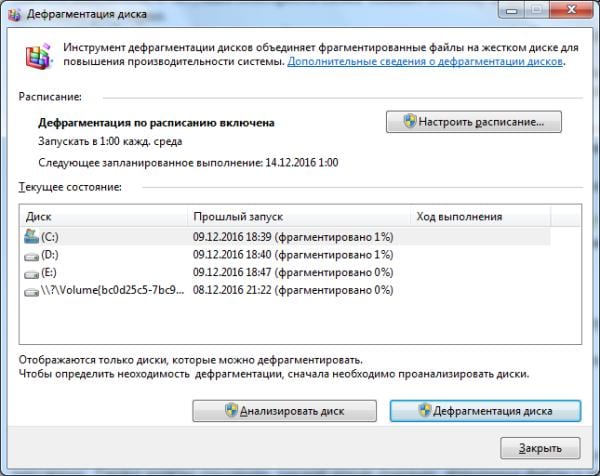
Перед началом процедуры рекомендуется просмотреть список своих программ и удалить ненужные. Также можно очистить лишний мусор (корзину, временные файлы и пр.) – например, с помощью CCleaner.
Как правило, по умолчанию здесь включено расписание, чтобы все локальные диски дефрагментировались каждую среду в 1 час ночи. Для домашних ПК и ноутбуков это слишком часто, поэтому можете нажать кнопку «Настроить расписание» и убрать галочку. Или выбрать в пункте «Периодичность» вариант «Ежемесячно».
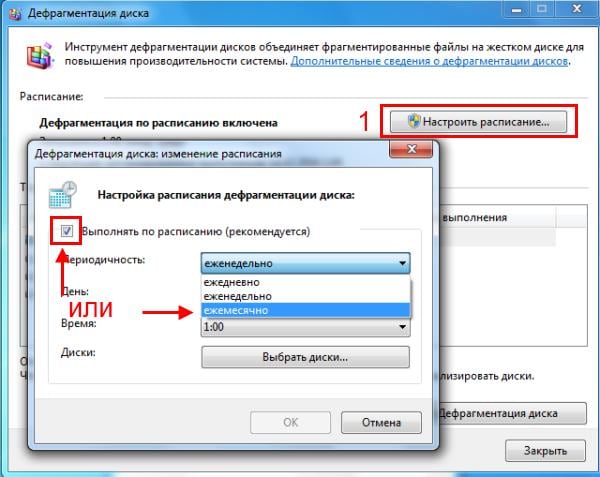
Рекомендуется как минимум раз в 1-2 месяца. Хотя это зависит от того, насколько интенсивно вы создаете и удаляете файлы. Можете выполнять ее при условии, что фрагментация составляет 20% и выше (об этом читайте ниже).
Прежде чем приступить непосредственно к самой процедуре, выберите любой локальный диск и нажмите «Анализировать». Система проведет анализ и покажет, сколько % фрагментировано. Если будет 20% и более, нажмите кнопку «Дефрагментация». Если меньше – можете выполнить ее позже.
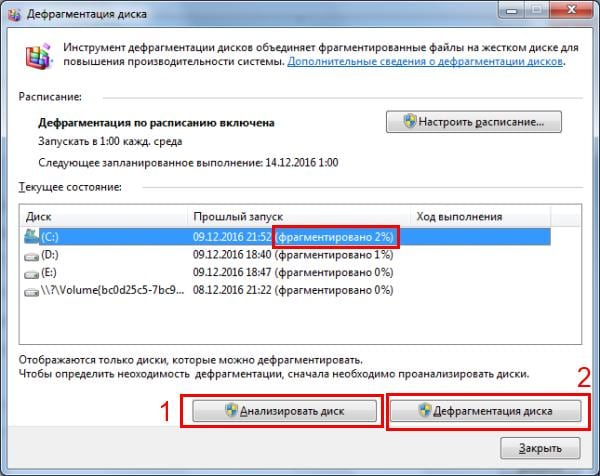
Сколько длится дефрагментация диска? От пары минут до 1-2 часов. Это зависит от количества свободного места в конкретном разделе и от процента фрагментации. Чем меньше первый параметр и чем выше второй, тем больше времени она займет.
Во время выполнения процедуры желательно ничего не устанавливать, не копировать и т.д. (лучше всего запускать ее во время простоя).
Максимум можно посидеть в интернете.
Данную процедуру необходимо проделать для всех локальных дисков по очереди (в моем случае их 3 – C, D и E). После ее окончания можно еще раз провести анализ и увидеть заветную строчку «фрагментировано 0%»
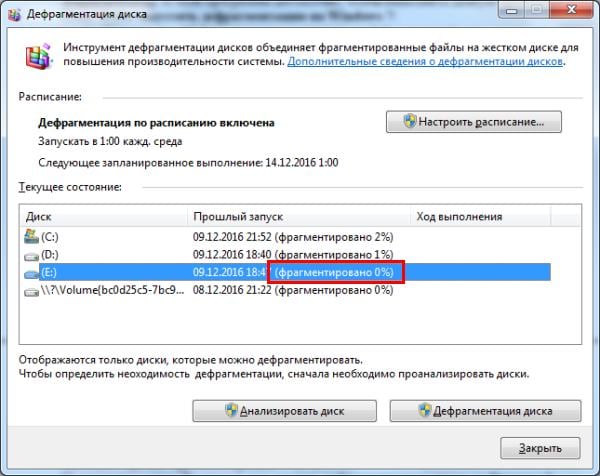
Поздравляю, теперь Вы знаете, как сделать дефрагментацию диска на Виндовс 7. Только не забывайте делать ее хотя бы раз в 2 месяца.
Дефрагментация диска в Windows 8 осуществляется примерно таким же образом

- Нажимаете ПКМ на любом локальном диске и заходите в «Свойства».
- Переходите на вкладку «Сервис» и нажимаете «Оптимизировать».
- Появится примерно такое же окно, как и в «семерке».
А далее выполняете анализ всех своих локальных дисков, и если где-то будет более 20% фрагментации, нажимаете кнопку «Оптимизировать». Расписание данной процедуры настраивается в пункте «Изменить параметры».
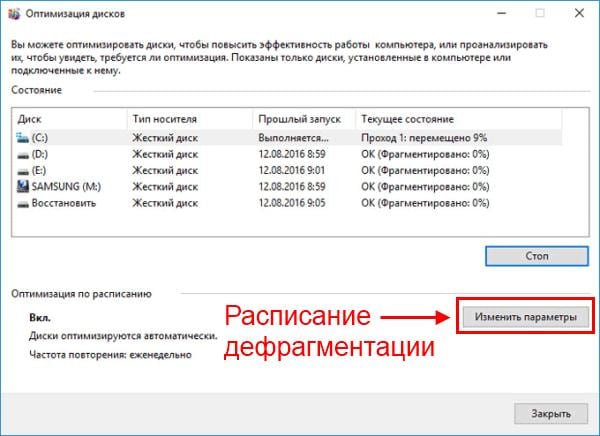
Кстати, если у Вас установлен SSD накопитель, то встроенный дефрагментатор просто не даст выполнить эту операцию. Там так и будет написано – «Оптимизация невозможна».
Дефрагментация диска в Windows 10 выполняется точно так же, как и «восьмерке»
P.S. Если вас чем-то не устраивает стандартный дефрагментатор Windows, тогда рекомендую прочитать следующую статью – Лучшие программы для дефрагментации жесткого диска.
Источник: it-doc.info